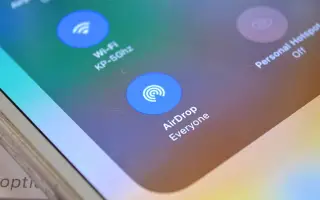Ovaj je članak vodič za postavljanje sa snimkama zaslona koji će vam pomoći da prebacite fotografije između iPhonea.
Imate iPhone i želite prenijeti fotografije prijatelju ili novi iPhone koji ste upravo kupili? Ne samo da ne želite gubiti vrijeme, ne želite ni da vam se fotografije pokvare. Srećom, vaš iPhone ima zgodno rješenje za to.
Značajka Airdrop omogućuje vam da to učinite bez kablova, internetske veze ili softvera treće strane. Možete ga koristiti s bilo kojim uređajem koji pokreće iOS.
Ovaj članak će vam pokazati što trebate znati o značajci Airdrop i kako prenijeti fotografije s uređaja na uređaj što učinkovitije.
Ispod je uvod u način prijenosa fotografija između iPhonea. Nastavite se pomicati da provjerite.
Airdrop fotografije s iPhonea na iPhone
Prije nego što počnete dijeliti sve slatke slike svojih ljubimaca, morate provjeriti nekoliko stvari prije nego što počnete.
- Provjerite je li vaš iPhone unutar Bluetooth i Wi-Fi dometa.
- Provjerite jesu li na oba iPhonea uključeni Wi-Fi i Bluetooth.
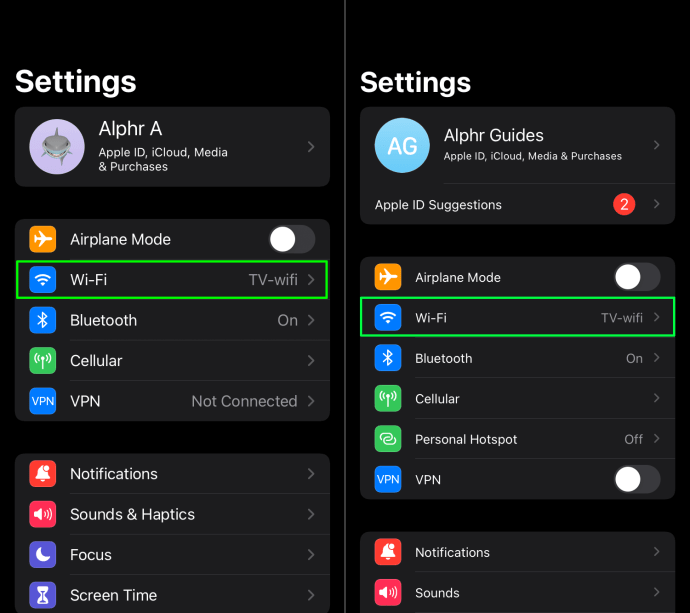
- Isključite rad hotspota na oba telefona.
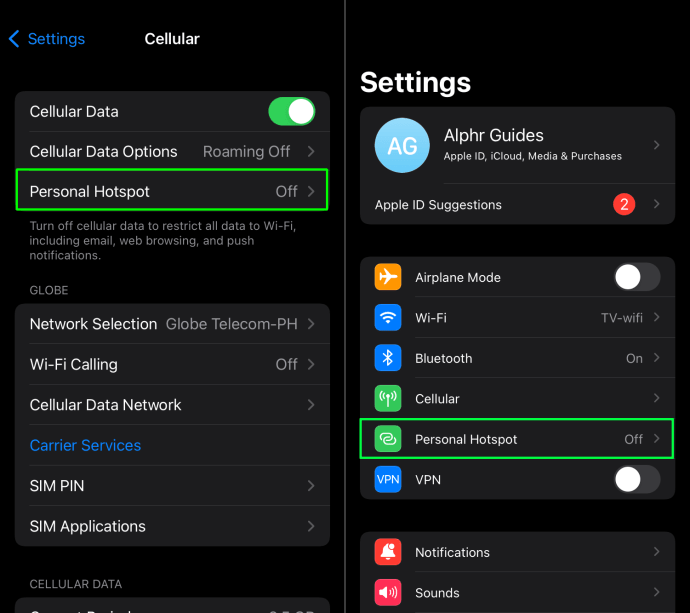
- Provjerite je li postavka Airdrop na Contact Only ili Everyone .

Provjerite ove zahtjeve povlačenjem iz gornjeg desnog kuta zaslona vašeg iPhonea (iPhone X ili noviji) i pristupite Kontrolnom centru. Ako na svom telefonu nemate pohranjene kontakt brojeve, ovdje možete uključiti Bluetooth i promijeniti postavku Airdrop na Svi.
Koraci za Airdrop s iPhonea na iPhone mogu se razlikovati ovisno o verziji uređaja.
iPhone 11 ili noviji
- Otvorite aplikaciju Fotografije.

- Odaberite fotografiju.

- Pritisnite gumb Dijeli .

- Prijeđite prstom ulijevo ili udesno da pronađete i dodate više fotografija.

- Dodirnite gumb AirDrop .

- Pojavljuje se popis dostupnih uređaja.

- Ako oboje imate iPhone 11 ili noviji model, pokažite na iPhone koji šalje i iPhone koji prima pojavit će se na vrhu popisa dostupnih uređaja. Na vrhu popisa lakše je odabrati uređaj koji želite.
- Odaberite iPhone koji prima. Ako kontakt ima broj, prikazuje se slika i ime osobe. U protivnom se prikazuje samo ime osobe.
iPhone XS i niži
- Otvorite aplikaciju Fotografije.

- Odaberite fotografiju.

- Pritisnite gumb Dijeli .

- Prijeđite prstom lijevo ili desno za dodavanje više fotografija.

- Dodirnite gumb AirDrop .

- Odaberite iPhone koji prima.

Ako ste primatelj, primit ćete skočnu obavijest s pregledom datoteke. Upozorenja vam daju opciju da prihvatite ili odbijete fotografiju. Nakon što prihvatite sliku, ona će se pojaviti u aplikaciji Fotografije.
Kako prebaciti sve fotografije s iPhonea na iPhone
Slanje nekoliko fotografija s jednog iPhonea na drugi vrlo je jednostavno. Ali kako mogu prenijeti cijeli svoj fotoaparat? Srećom, ne morate birati svaku fotografiju zasebno. Slijedite ove korake za Airdrop sve svoje fotografije.
- Idite na svoj Camera Roll i dodirnite Odaberi u gornjem desnom kutu.
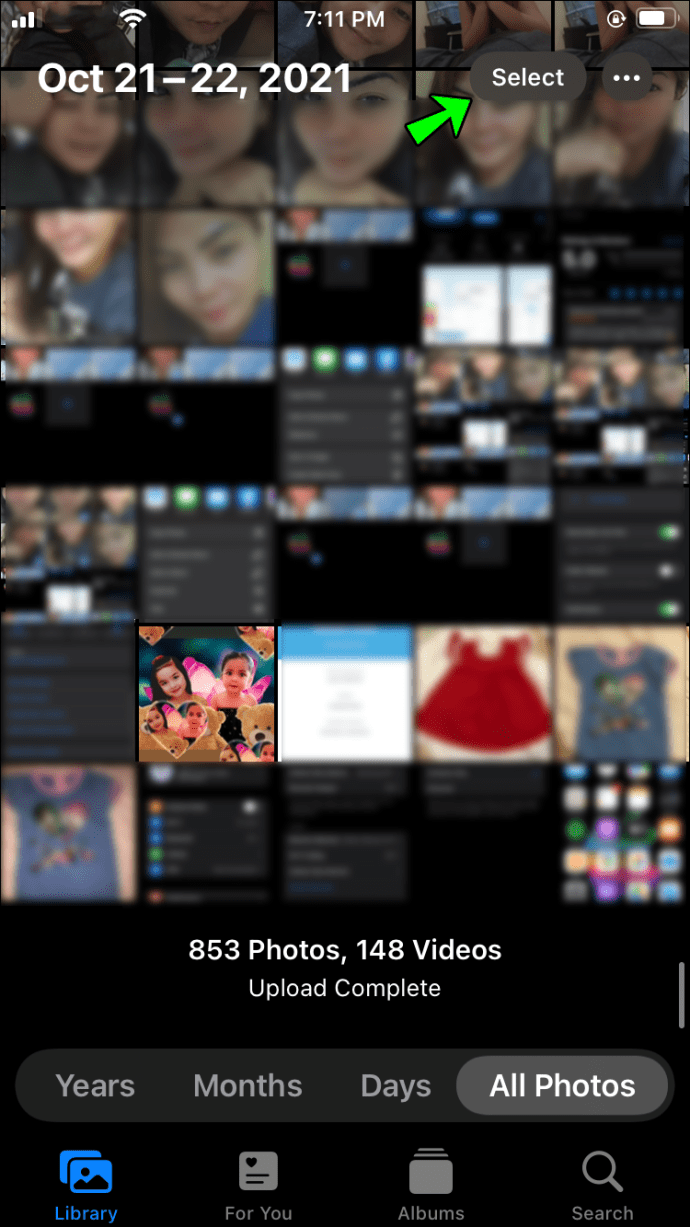
- Idite na zadnji red fotografija u roli.
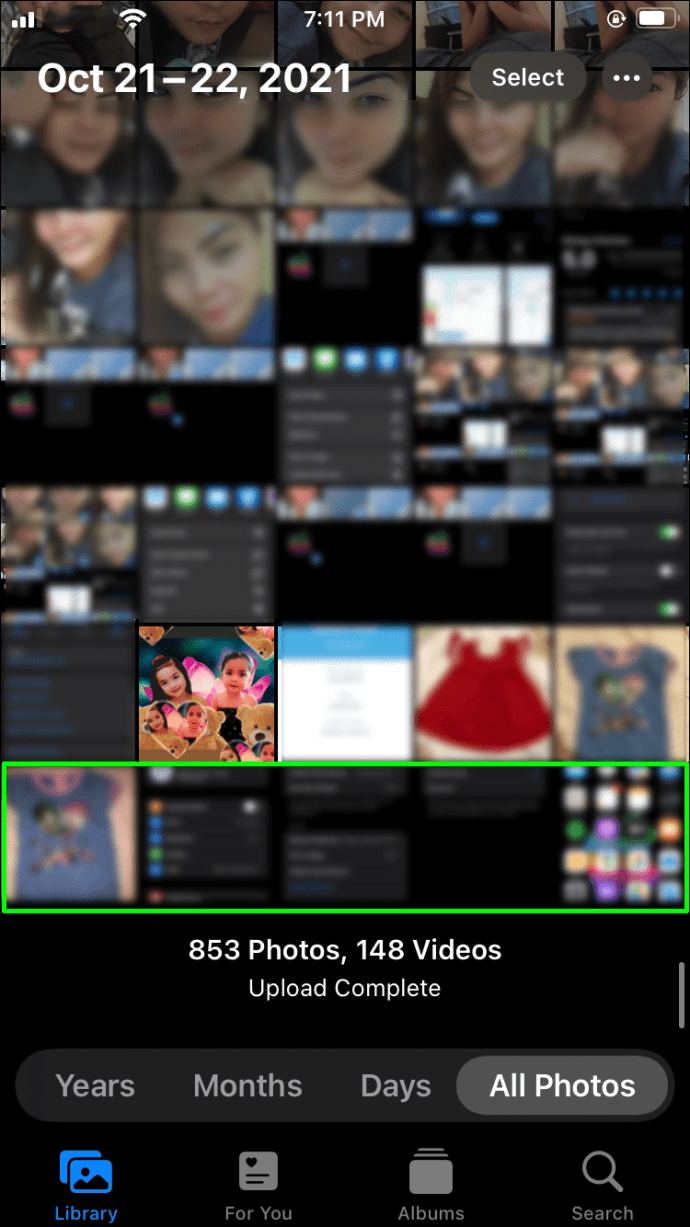
- Kada je zadnji red gotov, odaberite posljednju fotografiju i povucite prst prema dolje i lijevo. Zatim, bez podizanja prsta, povucite u gornji lijevi kut dok ne odaberete sve fotografije.

- Ako zadnji redak nije pun, odaberite svaku fotografiju zasebno i nastavite kako je opisano u koraku 3.
- Dodirnite gumb AirDrop .

- Odaberite iPhone koji prima.

Airdrop foto albumi s iPhonea na iPhone
Što ako ne želite prenijeti sve fotografije koje imate, ali ne želite pojedinačno odabrati desetke fotografija? Postoji zgodna značajka pod nazivom Trenuci koja grupira fotografije prema vremenu i mjestu kada su snimljene. Za slanje fotografija putem Momentsa slijedite ove korake:
- Otvorite aplikaciju Fotografije.

- Idi na prikaz trenutka.
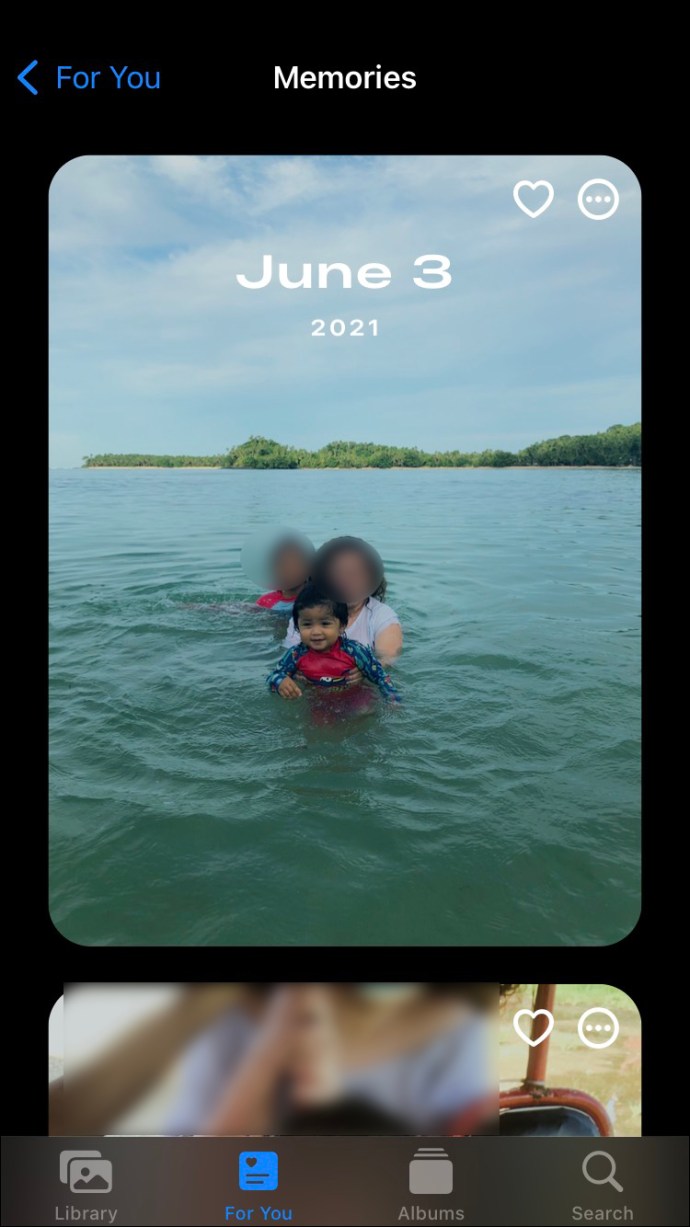
- Dodirnite opciju odabira u gornjem desnom kutu .

- Odaberite “trenutak” koji želite prenijeti i dodirnite gumb AirDrop .
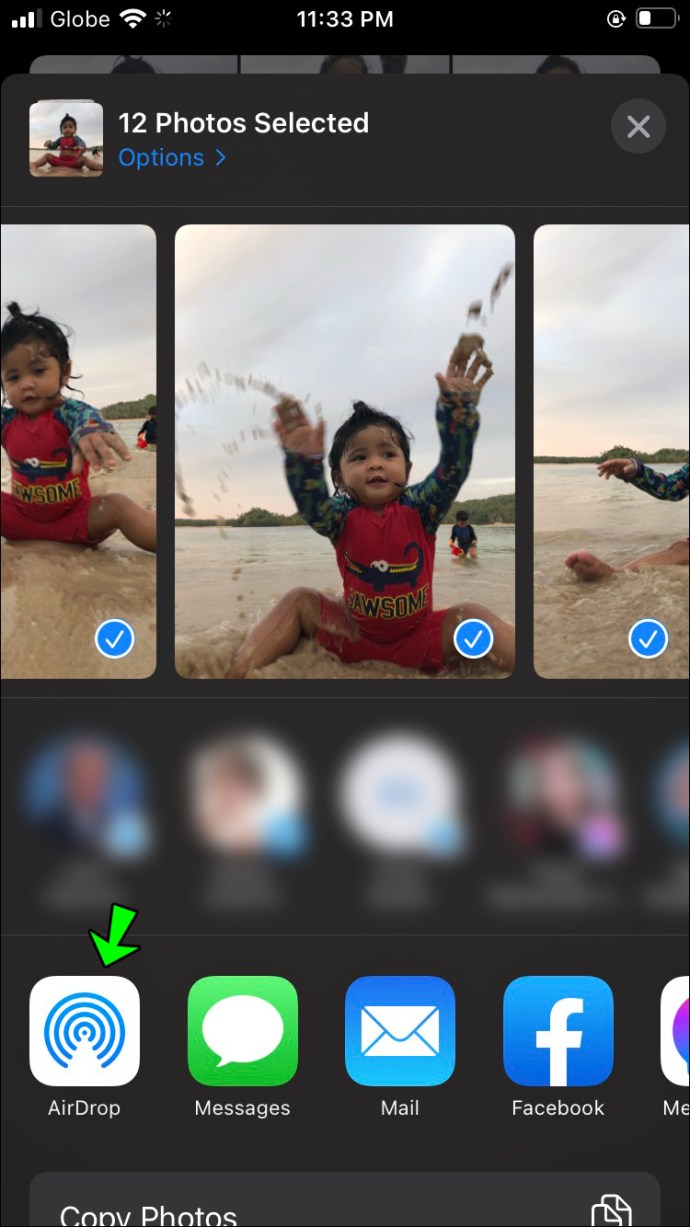
- Odaberite iPhone koji prima.

Ako ste već izradili album s određenim fotografijama koje želite prenijeti, možete učiniti i ovo:
- Otvorite aplikaciju Fotografije.

- Dodirnite opciju odabira u gornjem desnom kutu .

- Odaberite cijeli album koji želite prenijeti i pritisnite tipku AirDrop .
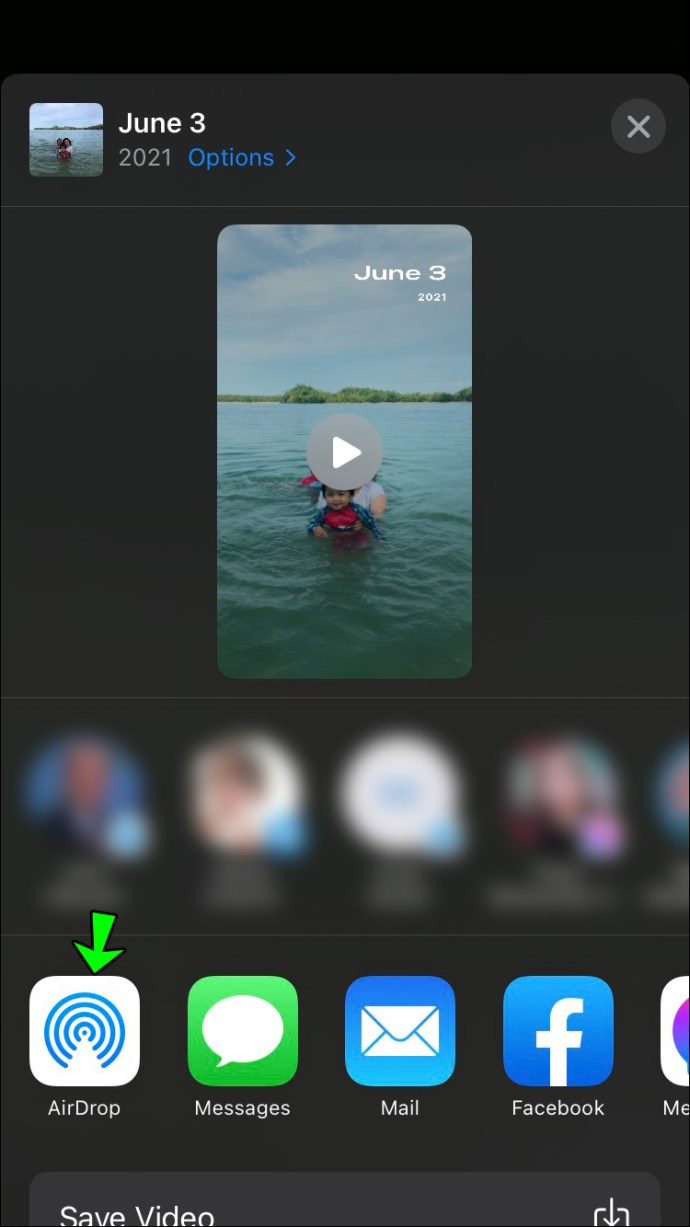
- Odaberite iPhone koji prima.

Alternativno, drugi način je da ručno odaberete cijeli album, slično odabiru cijele fotografije fotoaparata.
- Idite na aplikaciju Fotografije.

- Otvorite album koji želite prenijeti i pritisnite opciju Odaberi .
- Idite na zadnji red fotografija u albumu.
- Odaberite pojedinačno sve fotografije u zadnjem retku.
- Dodirnite posljednju odabranu fotografiju i povucite prst preko donjeg lijevog kuta, a zatim ga bez podizanja povucite u gornji lijevi kut.

- Kada je zadnji red pun, pritisnite posljednju fotografiju i nastavite kako je opisano u koraku 5.
- Pritisnite gumb za ispuštanje .

- Odaberite iPhone koji prima.

Airdrop fotografije sa starog iPhonea na novi iPhone
Značajka Airdrop je korisna pri prelasku sa starog iPhonea na novi iPhone. Brz i praktičan način za prijenos svega što vam treba bez gubitka kvalitete fotografije. Međutim, morate provjeriti radi li vaš uređaj na iOS7 ili novijem ili kastira na iPhone 5 ili novijem modelu. Da biste to učinili, slijedite ove korake:
- Uključite Bluetooth i Wi-Fi na oba iPhonea.
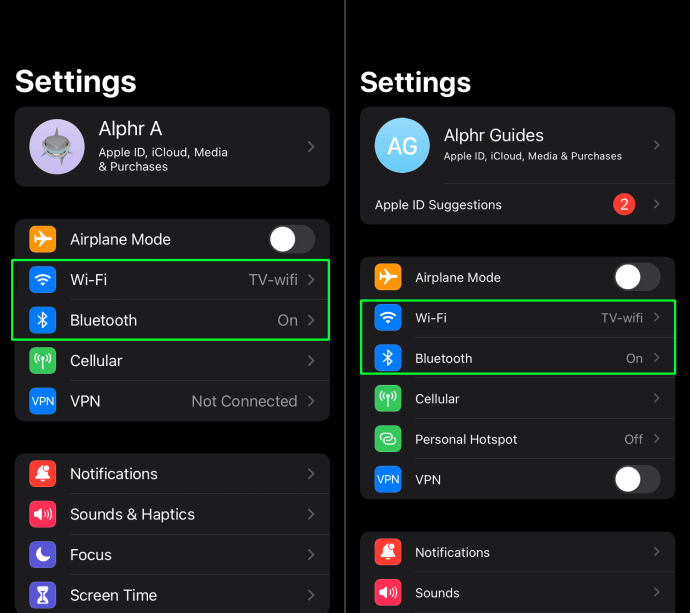
- Uključite Airdrop na oba iPhonea.
- Idite na aplikaciju Fotografije na starom telefonu i odaberite fotografije koje želite prenijeti.

- Dodirnite gumb Airdrop .

- Odaberite novi telefon.

- Kada dobijete obavijest na svom novom telefonu, dodirnite Prihvati .
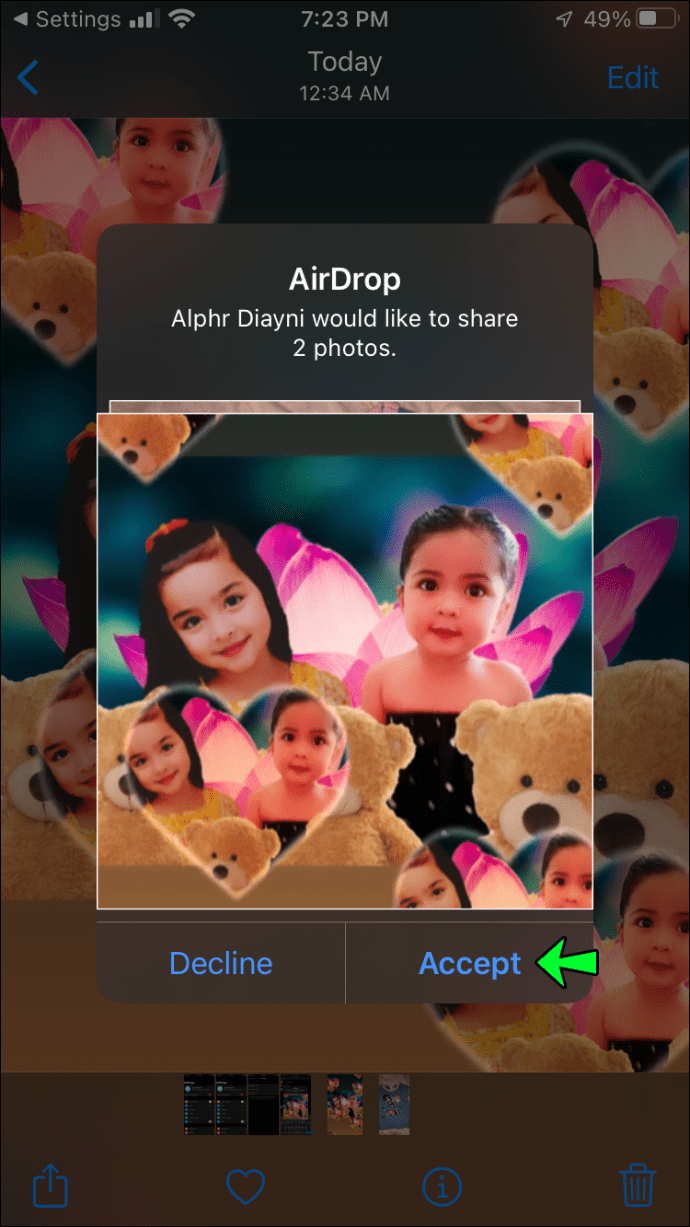
Ostala često postavljana pitanja
1. Postoji li maksimalan broj fotografija koje mogu poslati uz značajku Airdrop?
Nema službenih ograničenja. Međutim, kako se broj fotografija povećava, tako raste i vrijeme potrebno za njihov prijenos. Količina vremena koja je potrebna ovisi o veličini slike i procesoru oba telefona. Ne možete koristiti svoj telefon tijekom prijenosa slika.
2. Zašto Airdrop ne radi na mom telefonu?
Postoji nekoliko stvari koje korisnici mogu zanemariti, a koje mogu uzrokovati Airdrop pogreške.
Najprije provjerite je li Bluetooth uključen.
- Da biste to učinili , idite na Postavke i provjerite postoji li zeleni gumb pored Bluetooth funkcije.
- Ako je uključen, provjerite može li otkriti vaš uređaj. Da biste to učinili , dodirnite Dopusti nove veze . To će omogućiti drugim iPhone uređajima da otkriju i povežu se s uređajem.
Također provjerite je li značajka airdrop uključena.
- Idite na Postavke > Općenito > Airdrop i uključite ga ako je potrebno. Ako je uključeno i postavka je Samo kontakti, promijenite je u Svi . Kasnije možete isključiti ovu značajku.

Na kraju provjerite je li žarišna točka uključena i isključite je. Provjerite ovo na oba telefona.
Ako šaljete nekoliko odjednom, također je dobra ideja provjeriti ima li iPhone koji prima dovoljno prostora za primanje svih datoteka.
Gore smo pogledali kako Airdrop fotografije između iPhonea. Nadamo se da su vam ove informacije pomogle pronaći ono što vam je potrebno.